Cosa posso eliminare dalla cartella Windows in Windows 10?
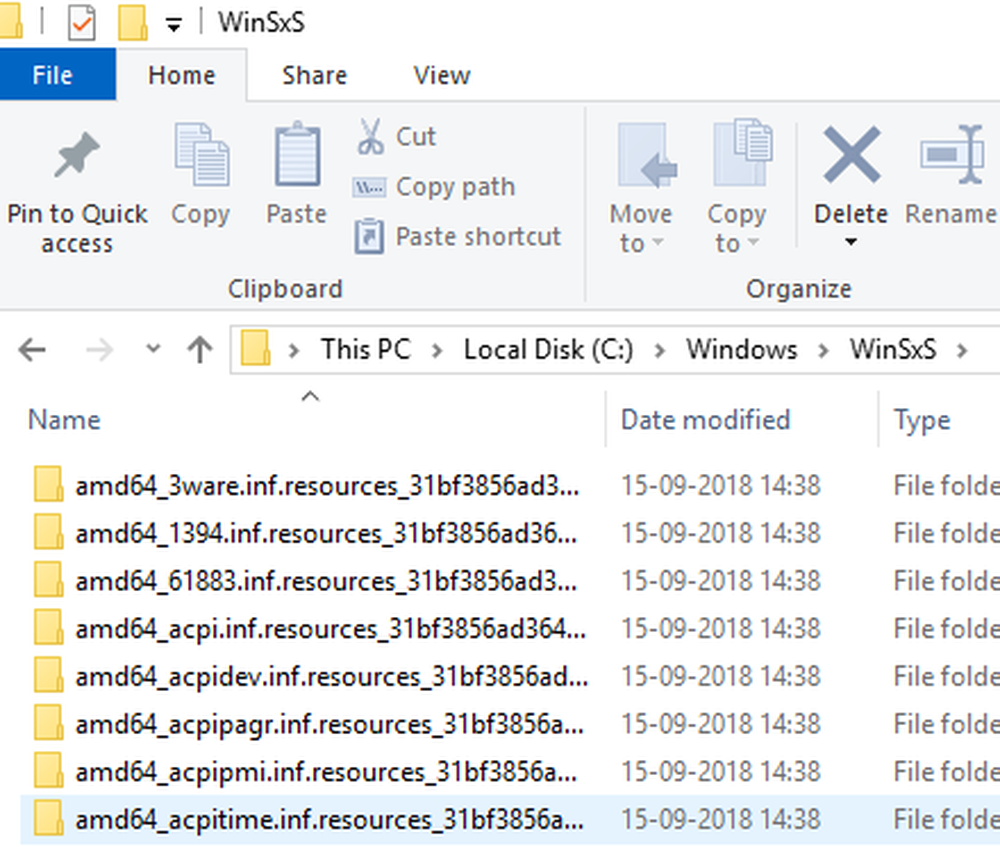
Se si sta esaurendo lo spazio su disco e ci si chiede se è possibile eliminare altro dalla cartella Windows, è necessario leggere prima questo post. Se l'unità C è piena o se la cartella Windows in Windows 10/8/7 occupa troppo spazio, può diventare fastidiosa quando si è bloccati a causa di avvisi di memoria insufficienti. La cosa ovvia che facciamo è andare nel Cartella di Windows, prova a capire cosa sta prendendo molto spazio ed elimina i file senza alcuna comprensione.
La cosa giusta da fare è mai cancellare niente direttamente dalla cartella di Windows. Se c'è qualcosa che sta prendendo spazio su quella cartella, il modo migliore è usare Disk Cleanup Tool o Storage Sense. Questi strumenti integrati dovrebbero fare il lavoro per te, ma se sei ancora appassionato, ecco cosa puoi fare manualmente!
Cosa posso eliminare dalla cartella di Windows
Si noti che stiamo considerando solo i file che si trovano all'interno della cartella di Windows e nulla al di fuori di esso. Prima di iniziare, creare prima un punto di ripristino del sistema. Se si desidera salvare anche lo spazio occupato dai punti di Ripristino configurazione di sistema, è necessario disabilitare Ripristino configurazione di sistema, sebbene ciò non sia consigliabile.
È possibile utilizzare un freeware dell'analizzatore di spazio su disco per scoprire cosa sta consumando spazio su disco nella cartella di Windows e quindi dare un'occhiata ai file. Dare un'occhiata alla sezione delle Impostazioni del Sensore di Stoccaggio può aiutarti a capire cosa sta prendendo spazio e puoi scegliere con saggezza.
1] Cartella temporanea di Windows

La cartella temporanea è disponibile all'indirizzo C: \ Windows \ Temp. Viene utilizzato da Windows per scaricare i file qui e quindi spostarlo nel posto giusto. Quindi, anche se cancelli tutto da qui, non è un problema. Il sistema scaricherà nuovamente quei file quando li troverà mancanti.
2] File in ibernazione
Il file Hibernate viene utilizzato da Windows per mantenere lo stato corrente del sistema operativo. Lo stato viene salvato in un file-hiberfil.sys. Solitamente si aggira tra il 70% e l'80% della memoria del computer. Se il tuo computer ospita da 6 a 8 GB di memoria, puoi calcolare da 4 GB a 6 GB di spazio di archiviazione occupato da questo file.
Per eliminare questo, abilitare prima l'opzione dei file di sistema nascosti, quindi individuare il file nella cartella di Windows. L'altra opzione è disabilitare completamente la sospensione se non ne hai bisogno. Esegui il comandopowercfg.exe / hibernate off nel prompt dei comandi, e lo disabiliterà.
3] Cartella Windows.old
Mentre questo non è all'interno della cartella di Windows, è una copia della vecchia cartella di Windows. Quando si installa o si aggiorna a una nuova versione di Windows, una copia di tutti i file esistenti è disponibile in Windows. Vecchia cartella. È utile se si desidera ripristinare la versione precedente.
Occupa una notevole quantità di spazio. Se non ne hai più bisogno, puoi eliminarlo senza problemi.
4] File di programma scaricati
Situato in "C: \ Windows \ Programmi scaricati,"Questa è una cartella in cui sono memorizzati Internet Explorer e qualsiasi programma che utilizza i file scaricati da Tech relativi a tecnologia ActiveX o Java. Queste tecnologie sono ormai obsolete e puoi scegliere di eliminare tutto senza problemi.5] Prefetch
Sì, è possibile eliminare il contenuto della cartella Prefetch, ma si ripopolerebbe nel tempo.
6] Caratteri
È possibile disinstallare caratteri indesiderati per ridurre la dimensione della cartella Fonts
7] Cartella SoftwareDistribution
È possibile eliminare il contenuto della cartella SoftwareDistribution, ma questo verrà ripopolato dopo l'esecuzione di Windows Update.
8] Pagine Web offline
È possibile eliminare il contenuto della cartella Pagine Web offline.
9] Cartella WinSxS
Non puoi cancellare questa directory o spostarla altrove. Né è consigliabile cancellare nulla qui, in quanto un tale passaggio potrebbe probabilmente rendere le tue applicazioni non lavorabili o addirittura rompere il tuo sistema! Se hai molte applicazioni installate, puoi aspettarti di avere una cartella WinSxS di dimensioni gigantesche. Questa cartella WinSxS non può risiedere su nessun altro volume oltre al volume di sistema. Questo è dovuto ai collegamenti hardware NTFS. Se si tenta di spostare la cartella, è possibile che si verifichino aggiornamenti di Windows, service pack, funzionalità ecc. Che non si installano correttamente. Se si eliminano componenti dalla cartella WinSxS come manifesti o assiemi, ecc., Si potrebbe essere nei guai.
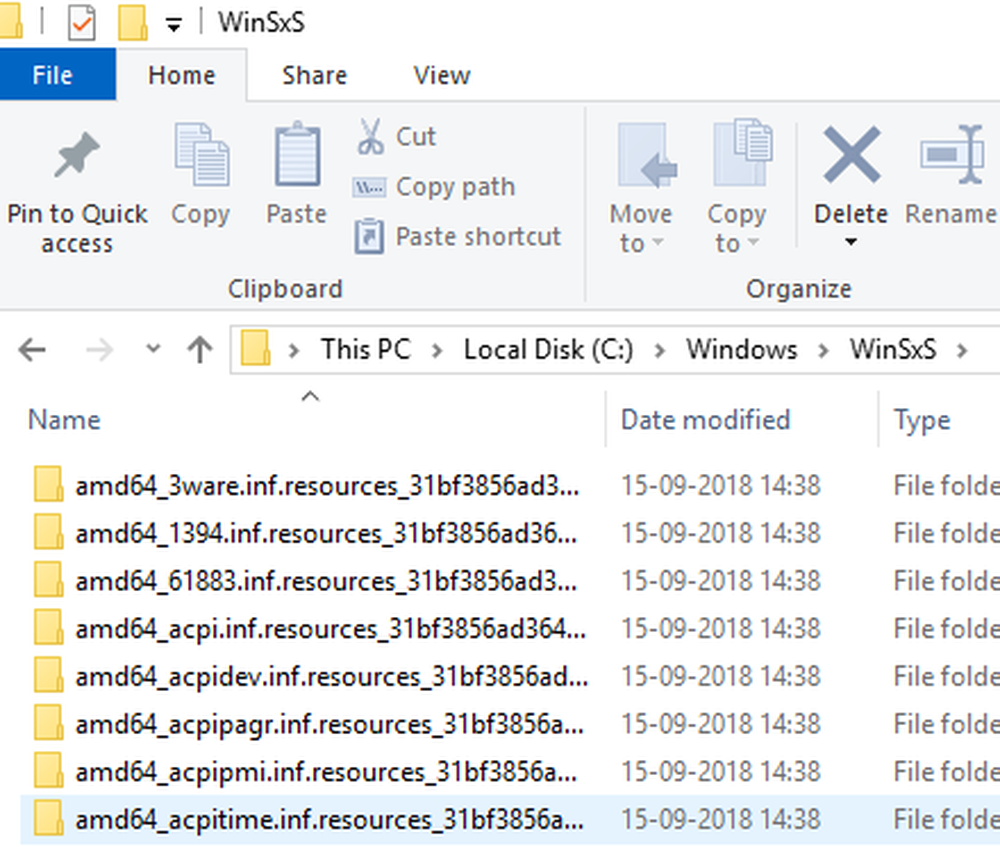
L'esecuzione di questo comando / AnalyzeComponentStore analizzerà la cartella WinSxS e ti dirà se è consigliabile o meno la pulizia di un componente..
Invece di cancellare direttamente qualcosa da qui, si consiglia di utilizzare il comando di pulizia DISM.
Dism.exe / online / Cleanup-Image / StartComponentCleanup
Il StartComponentCleanup parametro assicurerà di pulire tutti i file non necessari dalla cartella WinSxS e manterrà ciò che dovrebbe rimanere.
Nel Windows 10 / 8.1 / 8, apri Disk Cleanup Tool e utilizza l'opzione Windows Update Cleanup per pulire WinSxS. Microsoft ha inoltre rilasciato un aggiornamento che ha aggiunto l'opzione di pulitura dell'aggiornamento di Windows allo strumento pulitura disco in Windows 7. Puoi anche ripulire WinSxS in Windows Server anche.
10] Utilizzo del sistema operativo Windows compatto
Non si tratta solo di una cartella, ma di un comando che ti aiuta a ridurre lo spazio di archiviazione complessivo dell'installazione di Windows 10. Definito come sistema operativo compatto, una volta eseguito il sistema verrà eseguito da file compressi, simile a WIMBoot. È progettato per adattarsi a Windows installa piccoli dispositivi che non riescono ad avere una memoria elevata. Si noti che potrebbero essere necessari fino a 20-30 minuti quando si esegue il comando COMPACT per comprimere o decomprimere i file.
Infine, ricorda di svuotare il Cestino!
È meglio non cancellare i file dalla directory di Windows senza una chiara comprensione del perché sono lì. Quindi scegli saggiamente. In caso di dubbio, non farlo!



